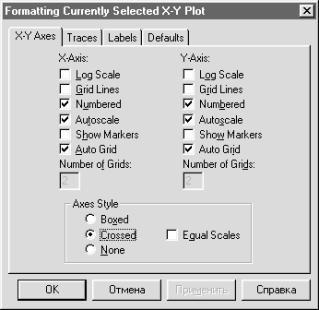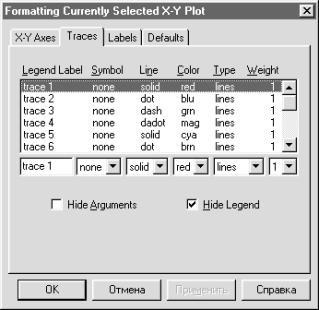Scopul lucrării de laborator este de a vă familiariza cu regulile de bază pentru specificarea problemelor matematice și soluțiile lor în mediul de pachete MathCAD.
Ordinea de executare a muncii
Următoarele reprezintă un fragment al documentului de lucru Mathcad cu calculele corespunzătoare.
Majoritatea calculelor din Mathcad pot fi efectuate în trei moduri, prin selectarea unei operații din meniu, folosind barele de instrumente sau apelând funcțiile corespunzătoare.
Transformarea expresiilor algebrice
În Mathcad, puteți efectua următoarele transformări simbolice ale expresiilor algebrice:
simplifica (simplificată) efectuează operații aritmetice, cum ar fi plumb, fracții, utilizate pentru a simplifica identitatea de bază (Acronimul Formula multiplicare, identitățile trigonometrice etc.) tăiate;
extindeți extinderea parantezelor, înmulțiți și aduceți altele similare;
factor (factor) pentru a reprezenta, dacă este posibil, o expresie sub forma unui produs de factori simpli;
înlocuiți (înlocuiți) într-o expresie algebrică o literă sau o expresie cu o altă expresie;
convertiți la fracțiunea parțială descompun o fracție rațională în fracțiuni simple.
Dacă Mathcad nu poate executa operația solicitată, rezultă expresia originală ca urmare a calculelor. Toate calculele de mai sus sunt realizate presupunând că modul automat Math este setat în meniul Math și că modul de optimizare este dezactivat. Ar trebui să ne amintim că Mathcad nu traduce întotdeauna expresia la cea mai simplă formă.
Notă. Setați modul de afișare al rezultatelor de calcul orizontal. Pentru a face acest lucru, faceți clic pe linia stilului de evaluare din meniul simbolic și setați etichetele corespunzătoare în caseta de dialog. Pentru a introduce o expresie, faceți clic stânga pe spațiul liber din documentul de lucru și introduceți expresia de la tastatură. Mai întâi introduceți primul factor, apăsați tastele de pe tastatură în următoarea secvență:
<1> <+> <2> <3> <*>
<*> <(> <1> <-> <9> <*> <х> <-> <9> <*> <х> <^> <2>
Pentru a simplifica expresia introdusă, utilizați meniul de operații simbolice: faceți clic în partea dreaptă jos a ultimului caracter al expresiei și selectați-o apăsând tasta
Fig. 31. Procesul de simplificare a expresiei prin intermediul meniului Symbolics
II. Extindeți parantezele și dați expresii similare în expresia x (z + 1) 2 - 2z (x + z).
Notă. În primul rând, ca în exemplul anterior, setați meniul Simbolic - modul de afișare a rezultatelor calculelor pe orizontală. Apoi introduceți expresia pentru conversie, selectați-o și faceți clic pe linia Expand din meniul Symbolics (Imaginea 32). Rezultatul (expresia convertită) este afișat în documentul de lucru din dreapta expresiei originale.
Figura 32. Simplificați expresiile utilizând operația Expand.
III. Extindeți expresia
și 2 b + ab 2 + 2abc + b 2 c + + a 2 c + ac 2 + bc 2.
Notă. Introduceți o expresie pentru conversie, selectați-o și faceți clic pe linia Factor din meniul Symbolics. Rezultatul este afișat în documentul de lucru din dreapta expresiei originale. Când introduceți o expresie, nu uitați să introduceți simbolul de înmulțire (<*>) și după intrarea exponentului (<^>) apăsați tasta
Următoarele reprezintă un fragment al documentului de lucru Mathcad cu calculele corespunzătoare.
IV. Extindeți fracțiunea rațională în fracțiuni simple
Următoarele reprezintă un fragment al documentului de lucru Mathcad cu calculele corespunzătoare.
Notă. Introduceți expresia pentru transformările descrise mai sus, selectați variabila x și faceți clic pe linia Convertire în fracție parțială din elementul variabil din meniul Simbolic.
V. Construiește un tabel de valori al funcției
f (x) = xsin pe intervalul [0, 4p 2].
Următoarele reprezintă un fragment al documentului de lucru Mathcad cu calculele corespunzătoare.
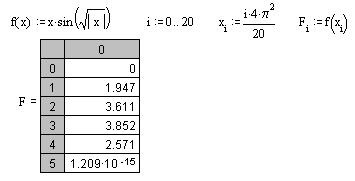
* Înregistrare
VI. Construiește un grafic al funcției f (x) = xsin.
Mai jos este un fragment al documentului de lucru Mathcad cu calculele și graficul adecvat.
Notă. Se determină funcția f (x), ca și în exemplul anterior, faceți clic pe un spațiu gol în documentul de lucru spre dreapta și sub definiția funcției f (x), apoi faceți clic pe grafic cartezian în panoul diagrame și introduceți poziția indicată semn pe axa x, numele argument x, iar în apropierea axei ordonate numele funcției f (x). Graficul va fi construit după ce faceți clic pe documentul de lucru în afara câmpului grafic. Puteți schimba parametrii imaginii făcând dublu clic pe câmpul grafic și specificând parametrii (tipul afișării axei, grosimea și culoarea liniei, inscripția pe grafic).
VII. Rezolvați grafic ecuația f (x) = 0, unde f (x) = x 3 + 3x 2 -2.
Figurile 33 și 34 prezintă un fragment al documentului de lucru Mathcad cu definițiile, graficele și casetele de dialog corespunzătoare.
Notă. Definiți funcția f (x) și trasați graficul acesteia, acționând ca în exemplul anterior. Pentru a găsi rădăcinile ecuației de abscisă pentru punctele de intersecție a graficului funcției cu axa y = 0, faceți clic pe linia Trace din meniul Graph din meniul Format. Apoi faceți clic pe câmpul de grafice și setați (marcat cu săgeți sau mouse) marker (intersectând liniile punctate) la intersecția graficului funcției cu axa abscisei. Caseta de dialog afișează coordonatele marcatorului: valoarea coordonatei x din fereastră este valoarea aproximativă dorită a rădăcină.
Fig. 33. Determinarea coordonatelor cu punctele